Содержание :
Для пользователей смартфонов под управлением операционной системы Android не являются редкостью ошибки, которые возникают при попытках установить очередную игру или программу из Play Market или просто в приложении во время его работы. Наиболее часто встречается ошибка Андроид процесс медиа, которая появляется совершенно спонтанно и непредсказуемо. Что делать, если на экране телефоне появилось сообщение, что в Android process media произошла ошибка и как исправить ситуацию?
Что представляет собой данный процесс?
Для понимания, почему возникает ошибка Андроид процесс медиа, следует сначала разобраться, за что отвечает данная служба и насколько она важна в телефоне.

Процесс под этим названием отвечает за весь мультимедийный контент, который находится на телефоне. Сюда входят фотографии, видеоролики и музыкальные треки. Поскольку со временем происходит постоянная работа с мультимедиа: накопление содержимого подобного типа на устройстве, его удаление, то вероятность появления ошибки android process media возрастает.
Основными причинами, приводящими к системному сбою, могут стать следующие факторы:
- неправильное удаление с телефона мультимедийного контента;
- периодическая загрузка музыки или видео неподдерживаемого формата;
- присутствие на аппарате нескольких папок, имеющих аналогичное название;
- установка приложений из сторонних источников, которые не прошли проверку безопасности Google или имеющих несовместимые с мобильным гаджетом параметры.

Также данная ошибка в приложении может возникать при некорректном завершении процесса инсталляции, например при несовпадении файловой системы и устанавливаемой программы.
Еще в числе причин, вызывающих появление этого системного сбоя, является отсутствие обновлений. Это актуально для смартфонов, имеющих «на борту» версию Андроида 4.3 и ниже. При внедрении последующих сборок производители стали тщательнее следить за безопасностью и улучшением стабильности работы девайсов собственного производства. Это вылилось в периодические обновления ОС.
Произошла ошибка Android process media: как исправить?
Существует два основных метода, как можно справиться с появлением данной ошибки. Первый заключается в очистке кэша, второй – отключение процесса синхронизации с сервисами Гугл.
Очистка кэш-памяти
Чтобы провести выгрузку из кэша(более подробная инструкция) всех работающих или находящихся в фоне процессов, необходимо выполнить следующие действия:
- Зайти в настройки телефона.
- Перейти к разделу «Приложения».
- Открыть вкладку «Все», что даст возможность пользователю просмотреть все установленные на смартфоне программы.
- Листая список, первым делом требуется найти Google Services Framework. Тапнув по нему, следует выбрать кнопку «Удаление данных».
- Далее необходимо в списке приложений отыскать программу Play Market и совершить с ней аналогичные действия по удалению данных.
- Вернувшись к Framework, необходимо отключить работу приложения. После этого вторично провести очистку кэша.
- Следующим шагом станет запуск программы, при которой появлялось сообщение об ошибке. Скорее всего, снова будет сбой. На всплывающем сообщении нажать «Ок», что приведет к его закрытию.
- Осуществить перезагрузку телефона.
- Далее снова зайти в настройки, открыть «Приложения» и включить сервис Framework.
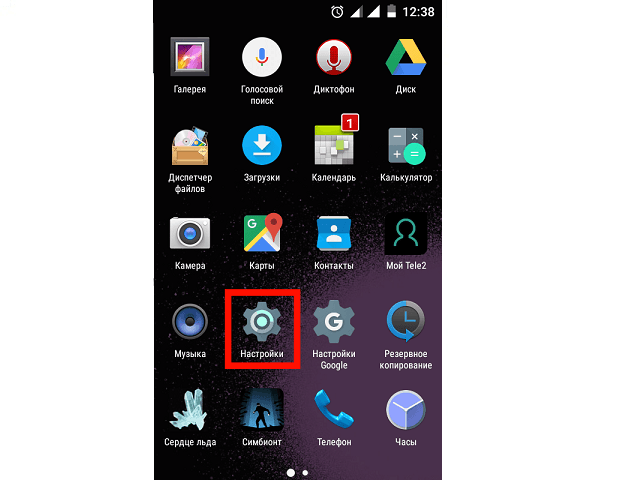
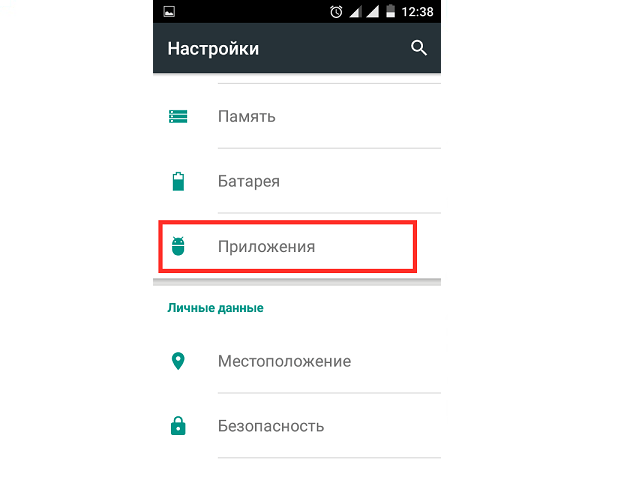
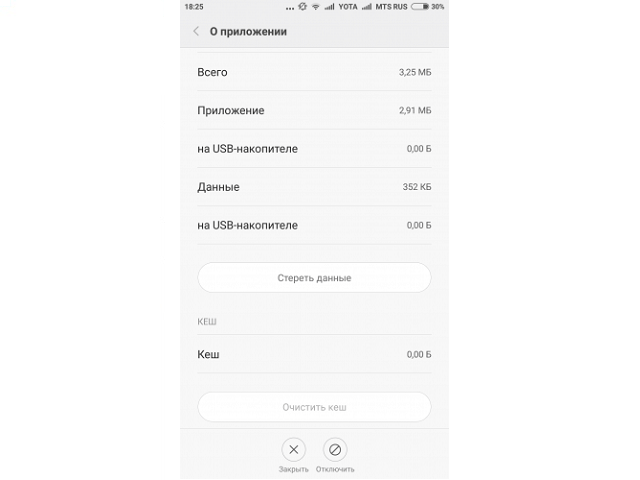
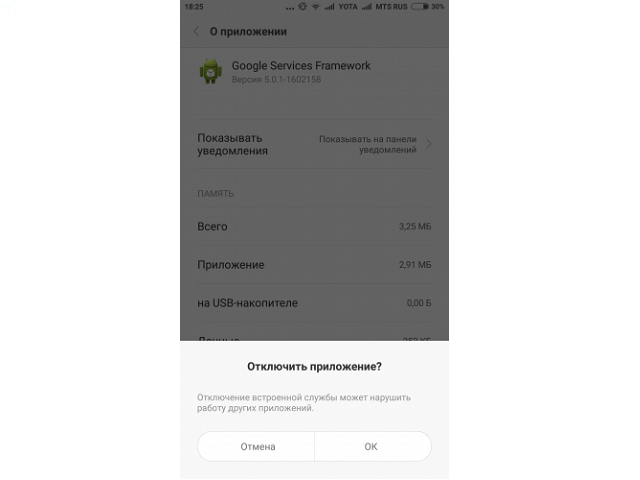

Выполнение этих хитрых манипуляций приведет к полному очищению кэша, что позволит прекратить обращение системы к файлам, удаленным из телефона.
Отключение синхронизации
Еще одним действенным методом для предотвращения появления сбоя является принудительное отключение синхронизации. Схема действий следующая:
- Перейти к настройкам.
- Выбрать в меню «Аккаунта» действительную учетную запись.
- Убрать все галочки, установленные напротив синхронизации различных сервисов.
- Перейти к «Приложениям» и отыскать «Галерею».
- Удалить кэш и отключить работу данного сервиса.
- Аналогичные действия совершить с «Диспетчером приложений», который можно найти во вкладке «Все».
- Перезагрузить аппарат.
- После включения смартфона проблема должна исчезнуть.
- Последним действием станет включение синхронизации и запуск «Галереи» и «Диспетчера загрузок».
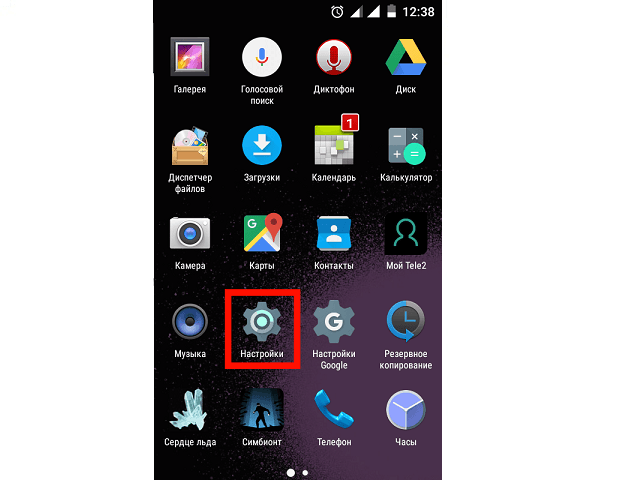
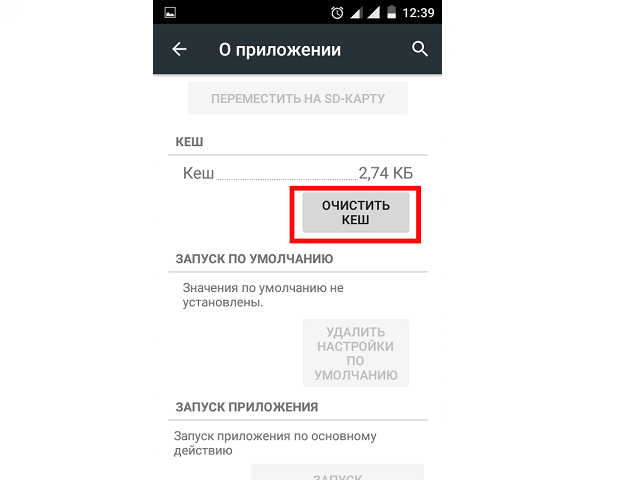
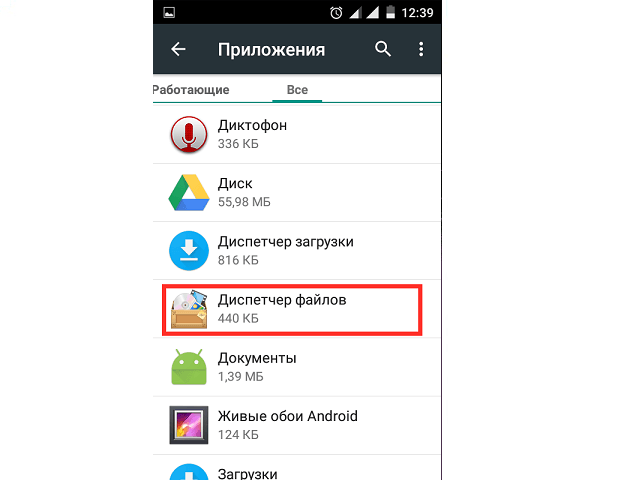
Если оба способа оказались бессильны устранить системный сбой, то причина, скорее всего, кроется в наличии вирусов или отсутствие обновления.
Для решения первой неполадки потребуется установить антивирусное ПО, во втором случае необходимо зайти в «Настройки», найти вкладку «О системе» и принудительно проверить наличие обновлении.
Как не допустить появления проблемы?
Чтобы реже сталкиваться с подобным сбоем при работе со смартфоном, рекомендуется регулярно проводить очищение памяти от лишних файлов и стараться содержать весь контент в порядке.
Инсталлировать программы из Плэй Маркета рекомендуется только на внутреннюю память устройства и не использовать для этих целей карты памяти, поскольку может возникнуть проблема несоответствия файловых систем или ошибки при постоянном обращении к внешнему накопителю.







